Usuń Clouded (Poradnik usuwania wirusa) - Zawiera Instrukcje Odzyskiwania
Instrukcja usuwania Clouded
Czym jest Clouded?
Oprogramowanie Clouded pokazuje nową strategię szyfrowania danych
Oprogramowanie Clouded sluzy glownie szyfrowaniu danych , pasozyt atauje komputery a nastepnie stara sie zachowac pliki uzytkownika dla siebie. Jego ofiara najczesiej padaja archiwa, pliki muzyczne, filmy, dokumenty i inne podobne dane, wazne aby stanowily one wartosc dla ofiar. Szyfrowanie plikow ma sluzyc glownie argumentacji wyludzenia pieniedzy od uzytkownika. Korelacja jest dosc prosta – im wiecej personalnych plikow uda sie zaszyfrowac, tym ofiara jest bardziej sklonna zaplacic za ich odszyfrowanie. Obecnie przestepcy pragna otrzyma 0.1 BTC za deszyfrowanie danych, jednakze zarz po tym jak dokonasz platnosci nigdy nie bedziesz pewien czy otrzymasz takze klucz deszyfrujacy. Wysoce prawdopodobn jest to ze przestepcy po prostu znikna z twoimi pieniedzy pozostawiajac cie z zaszyfrowanymi plikami z rozszerzeniem .cloud.Nie ma znaczenia jak bardzo chcielibysmy przkonac cie do tego ze wirus jest deszyfrowalny – tak naprawde nie jest. Obecnie nie ma oprogramowanai dszyfrujacego, które pozwala ofiarom oprogramowania odzyskac pliki bez wspierania autorow wirusa. Wyglada na to ze eksprci malware maja przd soba dluga droge jezeli chodzi o stworzenie takiego ze wzgledu na to ze kazdy plik szyfrowany przez tego wirusa posiada swoj unikatowy klucz deszyfrujacy. Na czubku tego wszystkiego warto dodac ze wirus zostal zaprogramowany do zniszczenia wszelkich plikow które sa zaszyfruje. Pliki takie jak clouded.exe, doccompressed.exe i wszystkie jego pliki wykonywalne takze zostaja usuniete. Mozesz postarac sie przejsc przez usuwanie zlosliwego oprogramowania poprzez zabezpieczenie sie przed wykonywaniem takiego działania – po prostu wczesniej wykonaj kopie zapasowe swoich plikow, mozesz takze sprobowac deszyfrowac swoje pliki z pomoca oprogramowania CryptoSearch . Jezeli chcialbys zabezpieczyc swoje pliki mozesz dosc latwo usunac oprogramowanie Clouded korzystajac z profesjonalnego oprogramowania antywirusowego takiego jak FortectIntego i czekac az zostanie stworzone oprogramowanie deszyfrujaec. Jezeli chcesz szybciej odzyskac swoje pliki mozesz takze skorzystac z alternatywnych metod opisanych na koncu tego artykulu.
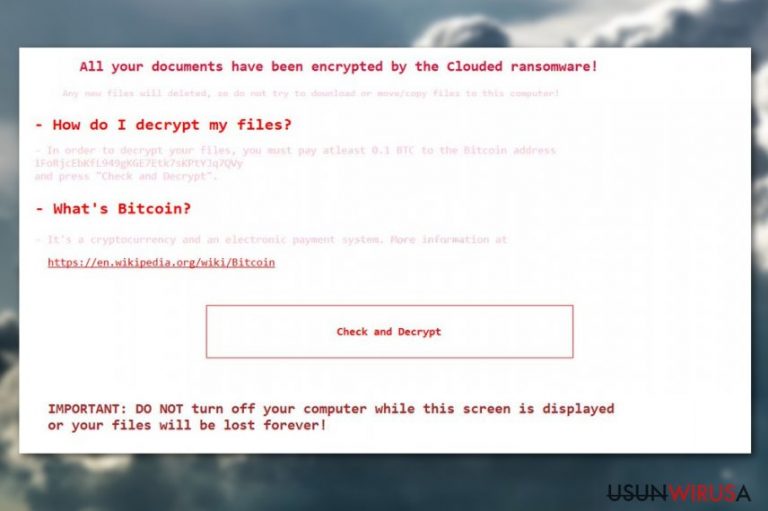
Jezeli twój komputer nigdy nie był zainfekowany złośliwym oprogramowaniem ransomware i nie czujesz się zbyt pewnie jeżeli chodzi o ostrzezenia jakie widzisz to zwracaj uwage na predkosc i jakosc dzialania twojego komputera. Powolne dzialanie jest oznaka tego ze twoj komputer wysyla ci sygnaly odnosnie tego ze cos poszlo nie tak. Oczywiscie powinienes zachowac czujnosc obserwatora i wiedziec jak powinno sie zachowac twoje narzedzie abys wiedzial co moze byc oznaka niestabilnych zmian. Najczesciej ofiary zauwazaja ataki na swoj komputer wtedy kiedy beda mialy miejsce. Najczesciej wyswietla sie prosba dotyczaca wplaty pieniedzy wzamian za usuniecie zlosliwego oprogramowania. Ponizej znajdziesz kopie tej notki:
All your documents have been encrypted by the Clouded ransomware!
Any new files will deleted, so do not try to download or move/copy files to this computer!
– How do I decrypt my files?
– In order to decrypt your files, you must pay atleast 0.1 BTC to the Bitcoin address
1FoRjcEbKfL949gKGE7Etk7sKPtYJq7QVy and press „Check and Decrypt”.
– What's Bitcoin?
– It's a cryptocurrency and an electronic payment system. More information at
https://en.wikipedia.org/wiki/Bitcoin
button [Check and Decrypt]
IMPORTANT: DO NOT turn off your computer while this screen is displayed or your files will be lost forever!
Oczywiscie nie powinienes spelniac zadnych prosb zawartych w tej notce. Zamiast tego wykonac stosowne przygotowania do usuniecia oprogramowania Clouded
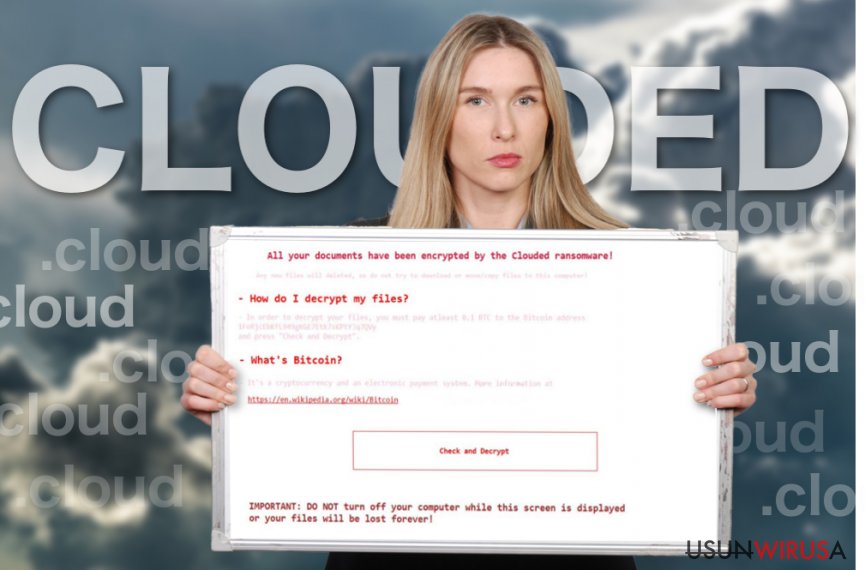
Opinia ekspertów: Złośliwe oprogramowanie najczęściej rozpowszechnia się poprzez spam
Właściwie na chwile obecną nie ma wielu informacji dotyczacych rozpowszechniania wirusa Clouded, eksperci wierza w to ze wirus najczesciej rozpowszechnia sie w inny sposob niz wiekszosc programow z tej kategorii. Eksperci sa niemalze pewni ze oprogramowanie Clouded rozpowszechnia sie poprzez zlosliwe kampanie mailowe celem dostarczania zlosliwego oprogramowania na okreslone urzadzenia. Istnieje bardzo wiele sieci botnet takich jak Numuos czy tez Grum które to sa odpowiedzialne za rozpowszechnianei wiadomosci spam na caly swiat w przeroznyh rozmiarach i ksztaltach. Pamietaj o tym nigdy nie powinienes zapominac o kategorycznym zakazie otwierania wiadomosci nieznanego pochodzenia. Zarezerwuj sobie troche czasu celem sprawdzenia skad pochodza wiadomosci na twoim komputerze i czy naprawde spodziewales sie danej wiadomosci ktora pragniesz otworzyc. Jezeli cokolwiek wzbudzi twoje podejrzenia – sprawdz nadawce czy rzeczywiscie wyslal ci maila lub tez po prostu usun wirusa z twojego komputera.
Zalety korzystania z automatycznego usuwania złośliwego oprogramowania
Korzystanie ze sprawdzonego oprogramowania do usuwania zloslwiego oprogramowania czy tez innych wirusow malware z zainfekowanego systemu jest najlepszym wyborem na jaki mozesz sie zdecydowac w tej sytuacji poniewaz oprogramowanie moze byc wysoko agresywne i kazdy blad podczas odinstalowania moze skonczyc sie strata danych personalnych czy tez calkowitym zepsuciem sie systemu. Ze swojej strony polecamy ci skorzystanie z opcji usuwania oprogramowania Clouded i powierzenie tego zadania profesjonalnej aplikacji jezeli chcesz miec pewnosc wykonania nalezytej uslugi.
Instrukcja ręcznego usuwania Clouded
Ransomware: ręczne usuwanie ransomware w Trybie awaryjnym
Oprogramowanie Clouded moze zniszczyc twoje pliki jezeli nie bedziesz chcial ich usunac z twojego urzadzenia. Jezeli chcesz sie zabezpieczyc przed niechcianymi bledami powinienes usunac wirusa korzystajac z nastepujacych krokow:
Ważne! →
Przewodnik ręcznego usuwania może być zbyt skomplikowany dla zwykłych użytkowników komputerów. Przeprowadzenie go w sposób prawidłowy wymaga zaawansowanej wiedzy z zakresu informatyki (jeśli ważne pliki systemowe zostaną usunięte lub uszkodzone, może to skutkować uszkodzeniem całego systemu Windows) i może zająć wiele godzin. Dlatego też zdecydowanie zalecamy skorzystanie z automatycznej metody przedstawionej wyżej.
Krok 1. Przejdź do trybu awaryjnego z obsługą sieci
Ręczne usuwanie malware powinno być wykonywane w Trybie awaryjnym.
Windows 7 / Vista / XP
- Kliknij Start > Zamknij > Uruchom ponownie > OK.
- Kiedy twój komputer stanie się aktywny, zacznij naciskać przycisk F8 (jeśli to nie zadziała, spróbuj F2, F12, Del, itp. – wszystko zależy od modelu płyty głównej) wiele razy, aż zobaczysz okno Zaawansowane opcje rozruchu.
- Wybierz z listy opcję Tryb awaryjny z obsługą sieci.

Windows 10 / Windows 8
- Kliknij prawym przyciskiem myszy przycisk Start i wybierz Ustawienia.

- Przewiń w dół i wybierz Aktualizacja i zabezpieczenia.

- Wybierz Odzyskiwanie po lewej stronie okna.
- Teraz przewiń w dół i znajdź sekcję Zaawansowane uruchamianie.
- Kliknij Uruchom ponownie teraz.

- Wybierz Rozwiązywanie problemów.

- Idź do Zaawansowanych opcji.

- Wybierz Ustawienia uruchamiania.

- Naciśnij Uruchom ponownie.
- teraz wciśnij 5 lub kliknij 5) Włącz tryb awaryjny z obsługą sieci.

Krok 2. Zamknij podejrzane procesy
Menedżer zadań systemu Windows to przydatne narzędzie, które wyświetla wszystkie procesy działające w tle. Jeśli malware uruchomiło proces, to musisz go zamknąć:
- Wciśnij Ctrl + Shift + Esc na klawiaturze, by otworzyć Menedżera zadań.
- Kliknij Więcej szczegółów.

- Przewiń w dół do sekcji Procesy w tle i wyszukaj wszystko, co wygląda podejrzanie.
- Kliknij prawym przyciskiem myszy i wybierz Otwórz lokalizację pliku.

- Wróć do procesu, kliknij na niego prawym przyciskiem myszy i wybierz Zakończ proces.

- Usuń zawartość złośliwego folderu.
Krok 3. Sprawdź Uruchamianie
- Wciśnij Ctrl + Shift + Esc na klawiaturze, by otworzyć Menedżera zadań systemu Windows.
- Idź do karty Uruchamianie.
- Kliknij prawym przyciskiem myszy na podejrzany program i wybierz Wyłącz.

Krok 4. Usuń pliki wirusów
Pliki powiązane z malware można znaleźć w różnych miejscach na komputerze. Oto instrukcje, które pomogą ci je znaleźć:
- Wpisz Czyszczenie dysku w wyszukiwarce Windows i naciśnij Enter.

- Wybierz dysk, który chcesz wyczyścić (C: to domyślny dysk główny i prawdopodobnie jest on tym, który zawiera złośliwe pliki).
- Przewiń w dół przez listę Pliki do usunięcia i wybierz następujące:
Tymczasowe pliki internetowe
Pliki do pobrania
Kosz
Pliki tymczasowe - Wybierz Wyczyść pliki systemowe.

- Możesz także poszukać innych złośliwych plików ukrytych w następujących folderach (wpisz te wpisy w wyszukiwaniu Windows i wciśnij Enter):
%AppData%
%LocalAppData%
%ProgramData%
%WinDir%
Po zakończeniu, uruchom ponownie komputer w normalnym trybie.
Usuń Clouded korzystająć z System Restore
Jezeli oprogramowanie twierdzi ze niemozliwe jest usuniecie zlosliwych komponentow z twojego komputera to powinienes je oszukac:
-
Krok 1: Zresetuj swój komputer Safe Mode with Command Prompt
Windows 7 / Vista / XP- Kliknij Start → Shutdown → Restart → OK .
- Kiedy już włączysz swój komputer, zacznij wciskać przycisk F8 tak długo aż zobaczysz okno Advanced Boot Options
-
Wybierz $1$s z listy

Windows 10 / Windows 8- Wciśnij przycisk Power w oknie logowania oznaczonym Windows. Następnie wciśnij i przytrzmaj Shift, który znajduje się na twojej klawiaturze i wciśnij dodatkowo Restart.
- Teraz wybierz Troubleshoot → Advanced options → Startup Settings a na końcu dodatkowo wybierz Restart
-
Jak tylko włączysz swój komputer wybierz -Enable Safe Mode with Command Prompt w oknie Startup Settings

-
Krok 2: Przywróć ustawienia fabryczne i pliki systemowe
-
Jak tylko zobaczysz okno Command Prompt, wpisz cd restore i wybierz Enter

-
Teraz wybierz rstrui.exe a nastepnie kliknij Enter jeszcze raz.

-
Kiedy pokaże ci się nowe okno wybierz Next a nastepnie wybierz punkt przywracania systemu, który wypada przed zainstalowaniem Clouded. Zaraz po tym wybierz $3$s.


-
Teraz wybierz Yes aby rozpocząć przywracanie systemu

-
Jak tylko zobaczysz okno Command Prompt, wpisz cd restore i wybierz Enter
Bonus: przywróć swoje dane
Poradnik zaprezentowany powyżej powinien pomóc ci w usunieciu oprogramwania Clouded z twojego komputera. Celem przywrócenia zaszyfrowanych danych prosze skorzystaj z dokladnego poradnika przygotowanego przez naszych ekspertow do spraw bezpieczenstwa usunwirusa.plOdkad wirus jest tak wlasciwie niedeszyfrowalny ze swojej strony sugerujemy ci alternatywny sposob usunieia oprogramowania z pomoca metod serwowanych przez naszych ekspertow ponizej:
Jezeli twoje pliki zostaly zaszyfrowane przez Clouded mozesz skorzystac z podanych metod aby je przywrocic
W jaki sposób Data Recovery Pro moze pomoc mi odzyskac moje pliki?
Data Recovery Pro jest prostym automatycznym narzędziem, które to mozesz wykorzystac do deszyfrowania twoich danych. Dowiedz sie w jaki sposob to wykonac ponizej:
- Pobierz Data Recovery Pro;
- Zapoznaj się z nastepującymi krokami Data Recovery a nastepnie zainstaluj program na swoim komputerze.
- Uruchom go a nastepnie przeskanuj swoj zaszyfrowany komputer w poszukiwaniu Clouded.
- Przywróć je
Odzyskaj pliki zaszyfrowane przez oprogramowanie Clouded poprzez wykorzystanie poprzedniej wersji systemu Windows
Korzystanie z poprzedniej wersji systemu Windows bedzie skuteczne tylko wtedy kiedy funkcja byla wlaczona jeszcze zanim twoj komputer zostal zainfekowany. Jezeli funkcja ta nie byla wlaczona wczesniej wtedy narzedzie nie zadziala.
- Znajdź zaszyfrowany plik, który chcesz przywrócić i kliknij na nim prawym przyciskiem myszy
- Wybierz “Properties” a nastepnie przejdz do zakladki “Previous versions”
- Tutaj sprawdz dostepne kopie pliku w “Folder versions”. Powinienes wybrac wersje ktora cie interesuje i kliknac przycisk przywracania “Restore”
Sprobuj wykorzystac kopie Shadow Explorer
Zapoznaj się z poradnikiem ponizej celem odzyskania swoich danych korzystajac z Shadow Exlorer. Pamietaj ze ta strategia pozwala ci dzialac jezeli nie kopie plikow nie zostana usuniete, jezeli zostana usuniete niestety bedziesz musial skorzystac z innej metody odzysku twoich danych.
- Pobierz Shadow Explorer (http://shadowexplorer.com/);
- W odniesieniu do manadzera instalacji Shadow Explorer po prostu postepuj z pozostalymi krokami instalacji.
- Uruchom program, przejdz przez menu a nastepnie w górnym lewym roku kliknij dysk z zaszyfronwanymi danymi. Sprawdz jakie wystepuja tam foldery
- Kliknij prawym przyciskiem na folder ktory chcesz przywrocic i wybierz “Export”. Nastepnie wybierz gdzie chcesz go skladowac.
Na końcu powinienes dodatkowo pomyśleć o ochronie swojego komputera przed oprogramowaniem ransomware. Aby chronić swój komputer przed Clouded i innym szkodliwym oprogramowaniem polecamy skorzystanie ze sprawdzonego oprogramowania antyszpiegującego takiego jak FortectIntego, SpyHunter 5Combo Cleaner lub Malwarebytes
Polecane dla ciebie:
Nie pozwól, by rząd cię szpiegował
Rząd ma wiele problemów w związku ze śledzeniem danych użytkowników i szpiegowaniem obywateli, więc powinieneś mieć to na uwadze i dowiedzieć się więcej na temat podejrzanych praktyk gromadzenia informacji. Uniknij niechcianego śledzenia lub szpiegowania cię przez rząd, stając się całkowicie anonimowym w Internecie.
Możesz wybrać różne lokalizacje, gdy jesteś online i uzyskać dostęp do dowolnych materiałów bez szczególnych ograniczeń dotyczących treści. Korzystając z Private Internet Access VPN, możesz z łatwością cieszyć się połączeniem internetowym bez żadnego ryzyka bycia zhakowanym.
Kontroluj informacje, do których dostęp może uzyskać rząd i dowolna inna niepożądana strona i surfuj po Internecie unikając bycia szpiegowanym. Nawet jeśli nie bierzesz udziału w nielegalnych działaniach lub gdy ufasz swojej selekcji usług i platform, zachowaj podejrzliwość dla swojego własnego bezpieczeństwa i podejmij środki ostrożności, korzystając z usługi VPN.
Kopie zapasowe plików do późniejszego wykorzystania w przypadku ataku malware
Problemy z oprogramowaniem spowodowane przez malware lub bezpośrednia utrata danych w wyniku ich zaszyfrowania może prowadzić do problemów z twoim urządzeniem lub do jego trwałego uszkodzenia. Kiedy posiadasz odpowiednie, aktualne kopie zapasowe, możesz z łatwością odzyskać dane po takim incydencie i wrócić do pracy.
Bardzo ważne jest, aby aktualizować kopie zapasowe po wszelkich zmianach na urządzeniu, byś mógł powrócić do tego nad czym aktualnie pracowałeś, gdy malware wprowadziło jakieś zmiany lub gdy problemy z urządzeniem spowodowały uszkodzenie danych lub wpłynęły negatywnie na wydajność.
Posiadając poprzednią wersję każdego ważnego dokumentu lub projektu, możesz oszczędzić sobie frustracji i załamania. Jest to przydatne, gdy niespodziewanie pojawi się malware. W celu przywrócenia systemu, skorzystaj z Data Recovery Pro.







